
随着各大网盘收费,我们的日子就越来越不好过咯,虽然免费的也能用,但限速能让你怀疑人生。而我也深受其苦,正好家里有现成的群晖服务器,也正好家庭宽带的带宽足够大,便萌生了自己搭建私有云盘的想法,咱不作商用,只是方便自己能随时随地存储资料,经过长期学习反复认证,最终选定NextCloud。闲话少说,书归正文。
本系列有若干篇,本文为第三篇,其余几篇分别是:
1、利用群晖Docker搭建自己的私有云盘NextCloud系列 之可视化管理工具Portainer篇(还没写)
3、利用群晖Docker搭建自己的私有云盘NextCloud系列 之NextCloud篇(本篇)
4、
5、利用群晖Docker搭建自己的私有云盘NextCloud系列 之安装onlyoffice篇(还没写)
咱们继续本篇:
NextCloud安装:
一、首先在群晖中创建用于存储NexlCloud相关文件的文件夹
你的自定义文件夹/html (你的自定义文件夹由你自行指定用于NextCloud,比如/volume2/docker/NextCloud) 你的自定义文件夹/etc/redis/conf 你的自定义文件夹/etc/redis/data 就是上面三个,你可以直接在File Station图形化界面创建,也可以通过终端链接群晖用命令方式创建,命令创建如下: mkdir -p '你的自定义文件夹'/html # Nextcloud 网站目录 mkdir -p '你的自定义文件夹'/etc/redis/conf # Redis 配置目录 mkdir -p '你的自定义文件夹'/etc/redis/data # Redis 数据目录
二、然后通过 Portainer 管理面板创建一个 Nextcloud 和 MariaDB 专用的网络。
点击 Portainer 左侧 Networks,点击右侧 Add network,在 name 处输入 nextcloud-net,然后直接点击页面底部的 Create the network 完成创建。
三、再将之前安装的 MariaDB 加入刚才新建的 nextcloud-net 网络中
点击 Portainer 左侧 Stacks,点击右侧列表中的 mariadb-phpmyadmin,切换到 Editor 选项卡,加入红框内的内容,然后点击页面下方的 Update the stack 完成修改![图片[1]-利用群晖Docker搭建自己的私有云盘NextCloud系列 之NextCloud篇-上网的蜗牛](https://zxmvps-1255242950.cos.ap-shanghai.myqcloud.com/2022/09/1663294494-portainer01.png)
四、接着登录之前创建的 phpMyAdmin 管理页面,为 Nextcloud 创建专用数据库和账户。
点击管理页面 – 账户 – 新增用户账户
![图片[3]-利用群晖Docker搭建自己的私有云盘NextCloud系列 之NextCloud篇-上网的蜗牛](https://zxmvps-1255242950.cos.ap-shanghai.myqcloud.com/pic/2022/09/1663295222-phpmyadmin01.png)
用户名、密码 自己随便写,别忘了就行,勾选 创建与用户同名的数据库并授予所有权限,然后点击底部的执行。
![图片[4]-利用群晖Docker搭建自己的私有云盘NextCloud系列 之NextCloud篇-上网的蜗牛](https://zxmvps-1255242950.cos.ap-shanghai.myqcloud.com/pic/2022/09/1663295224-phpmyadmin02.png)
五、点击 portainer 控制面板左侧 Stacks ,在该页面中点击 Add stack
![图片[5]-利用群晖Docker搭建自己的私有云盘NextCloud系列 之NextCloud篇-上网的蜗牛](https://zxmvps-1255242950.cos.ap-shanghai.myqcloud.com/pic/2022/09/1663295486-portainer03.jpg)
六、为 Stack 命名,根据需要修改下文中提供的模板并粘贴到页面上,然后点击页面底部 Deploy the stack 完成创建
version: '3.5'
services:
nextcloud:
container_name: nextcloud # 这个镜像是一个高手自制的,用于弥补官方固件一些瑕疵,比如默认不支持SSL
image: chihpengkao/nextcloud:latest # latest 安装最新的版本
restart: always # 设置重启策略
ports: - 9080:80 # HTTP 网页访问端口,例如要改为通过 6001 端口访问,就修改成 6001:80
- 9081:443 # HTTPS 网页访问端口,例如要改为通过 6002 端口访问,就修改成 6002:443
volumes:
- "你的自定义文件夹/html:/var/www/html" # Nextcloud 网站目录
environment:
TZ: Asia/Shanghai # 容器内部时区
MYSQL_DATABASE: "nextcloud" MYSQL_USER: "nextcloud" # 刚才 phpMyadmin 填写的账户
MYSQL_PASSWORD: "nextpwd" # 刚才 phpMyadmin 填写的密码
MYSQL_HOST: "mariadb:3306"
NEXTCLOUD_ADMIN_USER: "admin" # 自定义管理员账户
NEXTCLOUD_ADMIN_PASSWORD: "a1234567890" # 自定义管理员密码,最少10位,最少包含2种字符(数字、字母、符号)
NEXTCLOUD_TRUSTED_DOMAINS: "xxxx.com" # 访问时使用的域名,用 IP 访问可不设置。
REDIS_HOST: redis
REDIS_HOST_PORT: 6379
PHP_MEMORY_LIMIT: "512M"
PHP_UPLOAD_LIMIT: "512M"
APACHE_DISABLE_REWRITE_IP: 1
networks:
nextcloud-net:
redis:
image: redis:latest # latest 安装最新的版本
restart: always # 设置重启策略
volumes:
- "你的自定义文件夹/etc/redis/conf:/usr/local/etc/redis" # Redis 配置目录
- "你的自定义文件夹/etc/redis/data:/data" # Redis 数据目录
- "/volume2/video:/var/www/html/data/dsm/video" #这条是我示范挂载群晖本地文件夹至NextCloud的,挂载多个文件夹可以在后面添加
networks:
nextcloud-net:
networks:
nextcloud-net:
external: true登录NextCloud
输入IP地址+端口(或域名+端口)打开NextCloud登录页面,用刚刚设置的管理员帐号和密码登录![图片[6]-利用群晖Docker搭建自己的私有云盘NextCloud系列 之NextCloud篇-上网的蜗牛](https://zxmvps-1255242950.cos.ap-shanghai.myqcloud.com/pic/2022/09/1663296700-nextcloud01.png)
图中所见文件夹均系我在部署NextCloud时挂载的群晖本地文件夹,具体操作咱们另开一篇细说。
![图片[7]-利用群晖Docker搭建自己的私有云盘NextCloud系列 之NextCloud篇-上网的蜗牛](https://zxmvps-1255242950.cos.ap-shanghai.myqcloud.com/pic/2022/09/1663296701-nextcloud02.png)
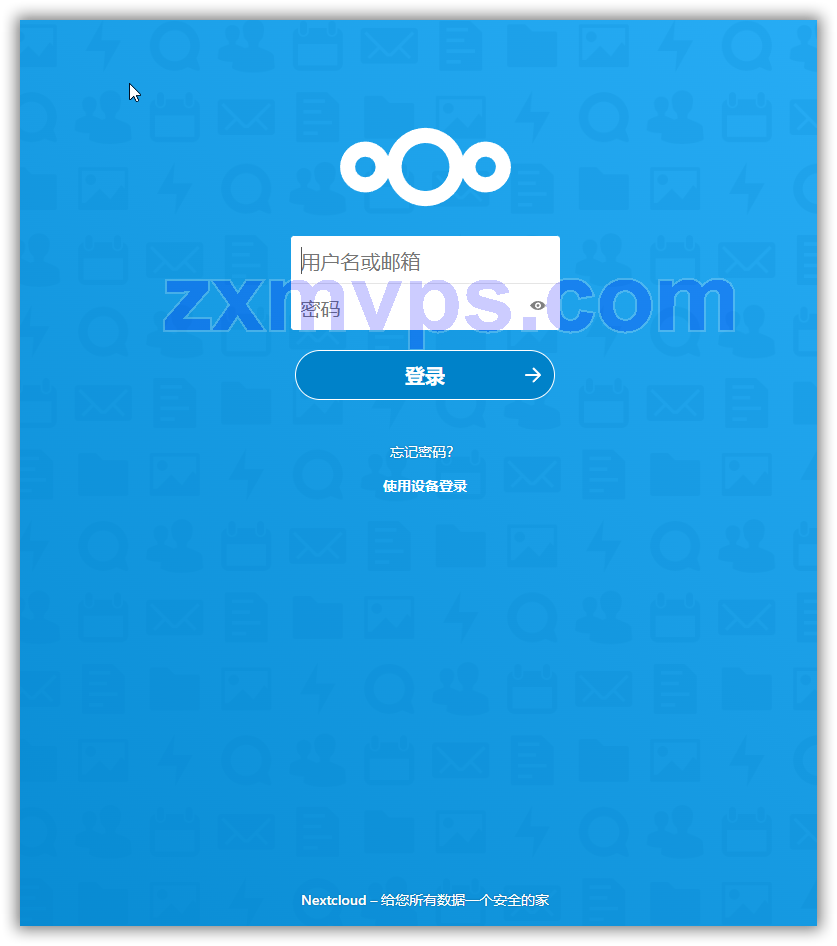




![图片[2]-利用群晖Docker搭建自己的私有云盘NextCloud系列 之NextCloud篇-上网的蜗牛](https://zxmvps-1255242950.cos.ap-shanghai.myqcloud.com/pic/2022/09/1663294495-portainer02.png)
![图片[8]-利用群晖Docker搭建自己的私有云盘NextCloud系列 之NextCloud篇-上网的蜗牛](https://zxmvps-1255242950.cos.ap-shanghai.myqcloud.com/pic/2022/09/1663300851-NextCloud03.jpg)










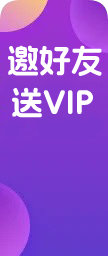





- 最新
- 最热
只看作者